练习win7管理员权限怎么获取
分类:windows7教程 发布时间:2019-03-20 09:00:02
现在使用win7系统的用户是最多的,不过有些用户在打开某些软件的时候会遇到权限不足这样的问题,其实只要获取win7管理员权限就可以解决这个问题了,下面就来看看怎么获取win7管理员权限吧!
在微软没有发布windows10系统之前,win7系统可以说是占据了市场的绝大部分份额,当然,现在使用win7系统的用户也是很多的,接下来小编就来跟各位分享一下win7系统怎么获取管理员权限。
win7管理员权限怎么获取
1.以win7系统为例说明,进入系统桌面,鼠标右键桌面上的计算机图标,选择管理选项,进入下一步。
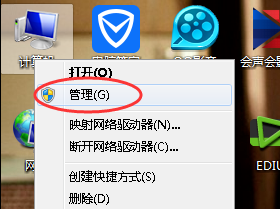
管理员权限电脑图解1
2.在弹出的管理界面中点击左侧界面的本地用户和账户组。
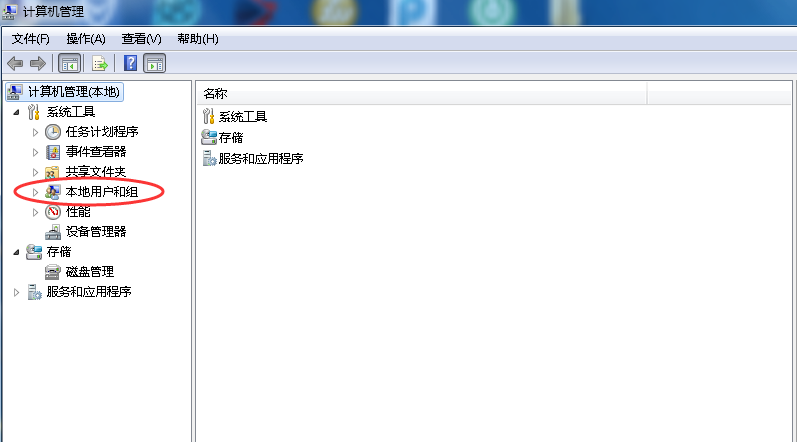
管理员权限电脑图解2
3.接着点击用户,然后找到右侧界面中的administrator用户,进入下一步。
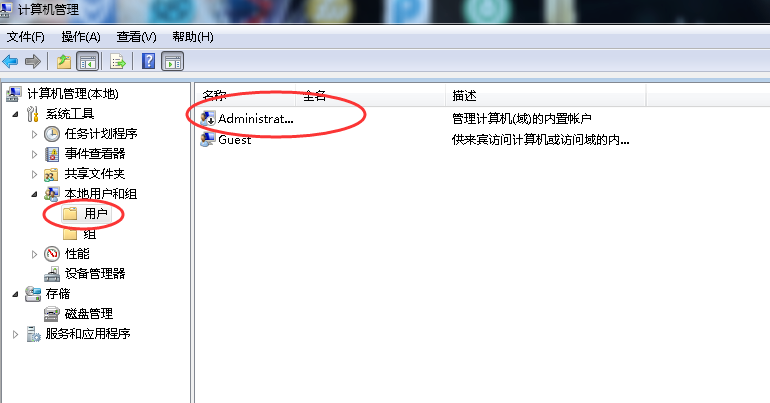
win7电脑图解3
4.鼠标右键该用户,选择属性打开,进入下一步。
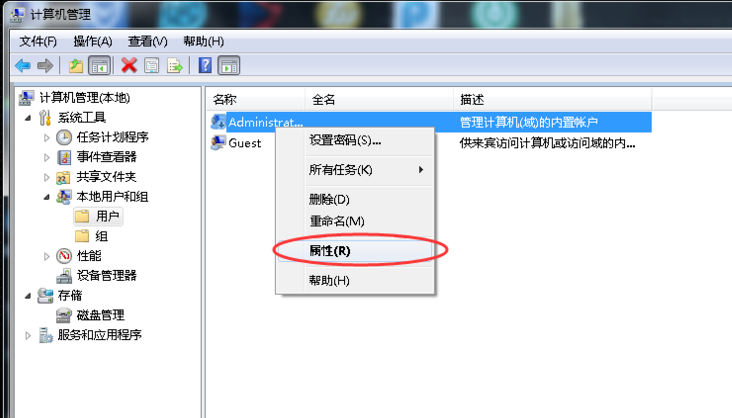
win7电脑图解4
5.在出现的界面中将“账户已禁用”选项前面的勾去除,然后点击应用并确定即可。
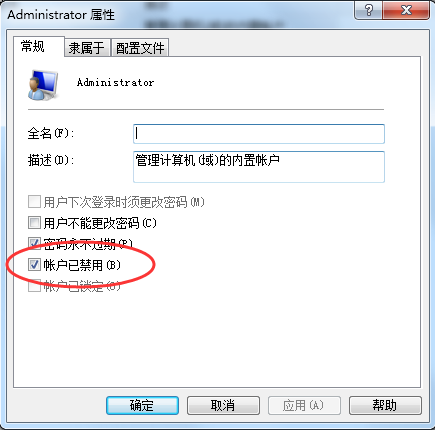
管理员权限电脑图解5
重启电脑,选择administrator账户进入就可以了,以上就是win7获取管理员权限的方法了。






 立即下载
立即下载







 魔法猪一健重装系统win10
魔法猪一健重装系统win10
 装机吧重装系统win10
装机吧重装系统win10
 系统之家一键重装
系统之家一键重装
 小白重装win10
小白重装win10
 杜特门窗管家 v1.2.31 官方版 - 专业的门窗管理工具,提升您的家居安全
杜特门窗管家 v1.2.31 官方版 - 专业的门窗管理工具,提升您的家居安全 免费下载DreamPlan(房屋设计软件) v6.80,打造梦想家园
免费下载DreamPlan(房屋设计软件) v6.80,打造梦想家园 全新升级!门窗天使 v2021官方版,保护您的家居安全
全新升级!门窗天使 v2021官方版,保护您的家居安全 创想3D家居设计 v2.0.0全新升级版,打造您的梦想家居
创想3D家居设计 v2.0.0全新升级版,打造您的梦想家居 全新升级!三维家3D云设计软件v2.2.0,打造您的梦想家园!
全新升级!三维家3D云设计软件v2.2.0,打造您的梦想家园! 全新升级!Sweet Home 3D官方版v7.0.2,打造梦想家园的室内装潢设计软件
全新升级!Sweet Home 3D官方版v7.0.2,打造梦想家园的室内装潢设计软件 优化后的标题
优化后的标题 最新版躺平设
最新版躺平设 每平每屋设计
每平每屋设计 [pCon planne
[pCon planne Ehome室内设
Ehome室内设 家居设计软件
家居设计软件 微信公众号
微信公众号

 抖音号
抖音号

 联系我们
联系我们
 常见问题
常见问题



